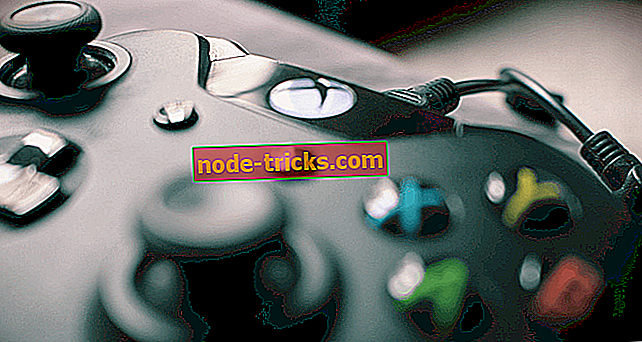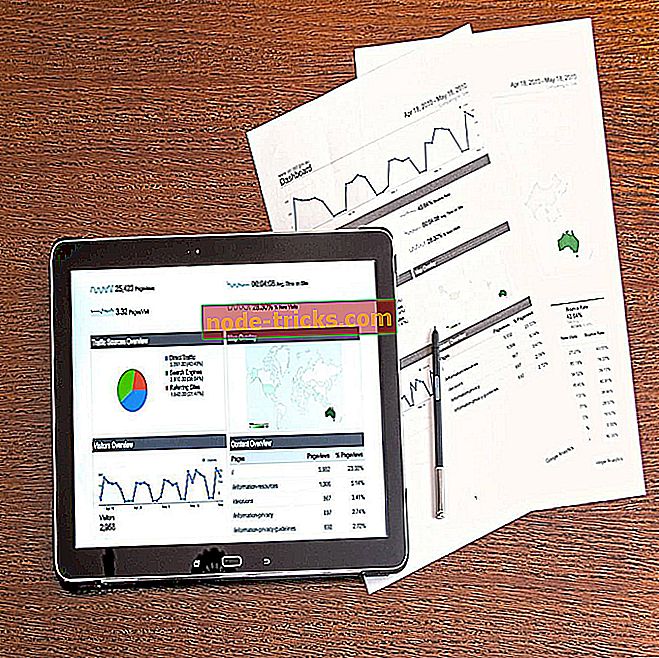Kaip valdyti „Windows 8“, „10“ iš „Android“
Yra keletas akimirkų, kai norite turėti prieigą prie „Windows 8“ kompiuterio, atsipalaiduojančio ant sofos, buvimo kitame kambaryje ar buvimo draugo namuose. Jums gali prireikti kai kurių dokumentų iš kompiuterio ar bet kokių kitų duomenų, todėl pateikiame jums penkias programas, kurios leidžia jums valdyti iš savo „Android“ telefono ar planšetinio kompiuterio į jūsų namų „Windows 8“ sistemą.

Geriausios „Android“ programos, skirtos valdyti „Windows 8“ įrenginį
„Microsoft Remote Desktop“

„Windows 8“ valdiklis laisvas

Serverio programoje turite du mygtukus: Parinktys ir Žinynas. Taip pat galite matyti savo IP adresą, jei norite prisijungti rankiniu būdu arba jei nepavyksta prisijungti prie „Auto Connect“. Savo „Android“ įrenginyje tiesiog paspauskite „Auto Connect“ arba „Manual Connect“, naudodami kompiuterio IP adresą.
„TeamViewer“ nuotolinio valdymo pultui
„TeamViewer“ siūlo paprastą, greitą ir saugų nuotolinio valdymo pultą, kuris yra vienas iš populiariausių pasaulio paslaugų teikėjų. Galite valdyti bet kurį „Windows“, „Mac“ ir „Linux“ kompiuterį arba bet kurį „Android“ įrenginį. „TeamViewer“ yra nemokama asmeniniam naudojimui ir galite jį atsisiųsti iš oficialios svetainės arba ieškoti „Google Play“ arba „Windows“ parduotuvėje.


Atsisiuntę ir įdiegę, paleiskite programą abiejose sistemose, o „Android“ įrenginys prisijungia prie „Windows 8“ naudodamas ID ir slaptažodį, rodomą „TeamViewer“ lange.
„Splashtop 2“ nuotolinis darbalaukis
Jei norite pasiekti kompiuterį iš interneto, galite naudoti „Splashtop“, kad „Android“ įrenginys veiktų kaip „Windows 8“. Programa visiškai palaiko „Windows 8“ palietimo gestus, suteikiančius jums visapusišką prieigą prie jūsų programų ir visų turimų duomenų. „Splashtop Personal“ yra nemokamas, asmeniniam naudojimui, leidžiantis naudoti darbalaukį, kaip norite. Jei norite prisijungti prie iki 5 kompiuterių, saugumo ir valdymo, yra verslo versija, „Splashtop Business“.

Taip pat skaitykite : Buvęs „Nokia“ generalinis direktorius „Newkia Company“ įkūrė „Nokia“ „Android“ telefonus
Tai labai paprasta naudoti. Pirmasis žingsnis yra atsisiųsti ir įdiegti „Spashtop“ savo „Android“ įrenginyje ir sukurti paskyrą naudodami el. Pašto adresą ir slaptažodį. Antrasis žingsnis yra programos parsisiuntimas į „Windows 8“ sistemą iš kūrėjo svetainės ir naudokite prisijungimą naudodami tik sukurtą paskyrą. Dabar viskas, ką jums reikia padaryti, yra ieškoti kompiuterio „Android“ įrenginyje ir prisijungti.
„Chrome“ nuotolinis darbalaukis, skirtas „Windows 8.1“ ir „10“

Kadangi dauguma mūsų skaitytojų naudojosi bent kartą „Google Chrome“ naršykle, jie turi žinoti, kad tai yra labai paprasta naudoti priemonė. Na, jūs galite nuotoliniu būdu valdyti savo „Windows 8.1“ arba „dešimt“ tiesiogiai per ją. Jums tereikia įdiegti „Chrome“ nuotolinio darbalaukio plėtinį „Chrome“ naršyklėje „Android“ telefone. Po to tiesiog suporuokite įrenginį su „Windows 8.1“ arba „10“ kompiuteriu. Nepamirškite mums pranešti komentaruose, jei tai veikė.
Be to, kad „Windows 8“ galima lengvai valdyti iš „Android“, jei norite, taip pat galite paleisti „Windows 8“ ir „Android“ (taip pat „Linux“) kartu. Daugelis vartotojų mano, kad yra labai produktyvus, jei kartu su dvigubos įkrovos parinktimi veikia kelios operacinės sistemos.